Cambiar lo que hacen las teclas de la aplicación para el teclado en Windows 10, 8 y 7
Cómo cambiar lo que hacen las teclas de la aplicación para el teclado en Windows 10, 8 y 7
Algunos teclados contienen una serie de teclas adicionales que puede utilizar para iniciar una aplicación de Windows o realizar una acción específica. Las teclas más comunes son Calculadora, Navegador web, Correo, Búsqueda. Los teclados de Microsoft son conocidos por tener estas teclas, pero no solo los teclados de MS las tienen. Otros fabricantes también tienen muchos modelos de teclados multimedia con teclas de aplicación.
Anuncio publicitario
Si bien las teclas personalizadas a menudo requieren un controlador de teclado, Windows puede reconocer ciertas teclas desde el primer momento. Es una característica menos conocida del sistema operativo que puede personalizar lo que hacen esas teclas.
Esta publicación le mostrará cómo cambio que extra Teclas de aplicaciones hacer para el teclado en Windows 10, 8 y 7.
Personalizar acciones clave de la aplicación
Las claves tienen una referencia en el registro de Windows. Hay un Rama de registro para eso:
HKEY_LOCAL_MACHINE \ SOFTWARE \ Microsoft \ Windows \ CurrentVersion \ Explorer \ AppKey \Allí,
P.ej. la clave HKEY_LOCAL_MACHINE \ SOFTWARE \ Microsoft \ Windows \ CurrentVersion \ Explorer \ AppKey \ 6 corresponde a la tecla "Favoritos" del teclado, y el nombre de la subclave número 18 es Calculadora.
Bajo dicha subclave, puede crear dos valores de cadena (REG_SZ).
-
Asociación= ".txt": abre la aplicación predeterminada que está configurada para abrir archivos de texto. Por defecto es el Bloc de notas. -
ShellExecute= "C: \ windows \ notepad.exe". Ejecute la aplicación especificada. En mi caso, es notepad.exe de la carpeta del sistema.
Puede utilizar los dos valores anteriores para cambiar lo que hace este o aquel botón adicional del teclado. Configuración ShellExecute a una cadena vacía desactivará la acción de la tecla del teclado, por lo que el botón no hará nada. Solo puede usar ShellExecute o Valor de cadena de asociación (o ninguno de ellos) para una clave. No es posible utilizar los valores de cadena ShellExecute y Association juntos para una sola clave.
Revisaremos a continuación el procedimiento en detalle. Pero primero, consulte la referencia de la tecla de la aplicación para obtener los nombres de las claves del Registro correspondientes para los botones del teclado.
Nombres de claves de registro para botones de aplicaciones de teclado
| Llave | Descripción |
|---|---|
| 1 | Atrás (navegador web) |
| 2 | Adelante (navegador web) |
| 3 | Actualizar (navegador web) |
| 4 | Detener (navegador web) |
| 5 | Buscar |
| 6 | Favoritos (navegador web) |
| 7 | Página principal web (navegador web) |
| 8 | Silenciar volumen |
| 9 | Bajar volumen |
| 10 | Sube el volumen |
| 11 | Siguiente pista (medios) |
| 12 | Pista anterior (medios) |
| 13 | Detener (medios) |
| 14 | Pausar / Reproducir (multimedia) |
| 15 | Correo |
| 16 | Selección de medios |
| 17 | Esta PC o Mi PC |
| 18 | Calculadora |
| 19 | Bass Down |
| 20 | Refuerzo de graves |
| 21 | Graves arriba |
| 22 | Agudos |
| 23 | Agudos |
| 24 | Silenciar micrófono |
| 25 | Micrófono para bajar el volumen |
| 26 | Subir volumen del micrófono |
| 27 | Ayudar |
| 28 | Encontrar |
| 29 | Nuevo |
| 30 | Abierto |
| 31 | Cerrar |
| 32 | Ahorrar |
| 33 | Impresión |
| 34 | Deshacer |
| 35 | Rehacer |
| 36 | Dupdo |
| 37 | Corte |
| 38 | Pegar |
| 39 | Responder (correo) |
| 40 | Reenviar (correo) |
| 41 | Enviar correo) |
| 42 | Corrector ortográfico |
| 43 | Activar / desactivar dictado |
| 44 | Activar / desactivar micrófono |
| 45 | Lista de correcciones |
| 46 | Reproducir (medios) |
| 47 | Pausa (medios) |
| 48 | Grabar (medios) |
| 49 | Avance rápido (medios) |
| 50 | Rebobinar (medios) |
| 51 | Canal arriba (medios) |
| 52 | Canal abajo (medios) |
| 53 | Borrar |
| 54 | Voltear 3D |
Ahora, veamos cómo redefinir la acción clave. Por ejemplo, personalizaré el botón Calculadora (número 18).
Para cambiar lo que hacen las teclas de la aplicación para el teclado en Windows 10, 8 y 7
- Abre el Aplicación del editor del registro.
- Vaya a la siguiente clave de registro.
HKEY_LOCAL_MACHINE \ SOFTWARE \ Microsoft \ Windows \ CurrentVersion \ Explorer \ AppKey \ 18. Reemplazar18con el número real de la tecla que desea personalizar. - A la derecha, modifique o cree un nuevo valor de cadena (REG_SZ) ShellExecute.

- Configúrelo en la ruta completa a la aplicación que desea iniciar con el botón del teclado.
- Si desea deshabilitar la clave para que no haga nada, configure el ShellExecute valor de datos a la cadena vacía.
Estás listo. No se requiere nada más, el cambio entrará en vigencia al instante.
Alternativamente, puede usar otro valor, Asociación, en lugar de ShellExecute. Asociación se puede configurar en cualquier extensión de archivo, p.ej. .TXT, .mp3, .Doc, etc., por lo que el botón iniciará el aplicación predeterminada configurado para esa extensión de archivo. Por ejemplo, para Asociación = .txt puede iniciar el Bloc de notas, Microsoft Word para .Doc, y reproductor de medios de Windows por .mp3.
Para cambiar lo que hacen las teclas de la aplicación para el teclado con la extensión de archivo
- Abre el Aplicación del editor del registro.
- Vaya a la siguiente clave de registro.
HKEY_LOCAL_MACHINE \ SOFTWARE \ Microsoft \ Windows \ CurrentVersion \ Explorer \ AppKey \ 18. Reemplazar18con el número real de la tecla que desea personalizar. - A la derecha, modifique o cree un nuevo valor de cadena (REG_SZ)
Asociación. - Ponlo en
.TXTpara hacer que el botón abra la aplicación de edición de texto predeterminada, p. ej. Bloc. Reemplazar.TXTcon la extensión de archivo que elija.
- Establecer el
Asociaciónvalor parahttpabrirá el navegador web predeterminado. - Establecer el
Asociaciónvalor paramailtoiniciará la aplicación de correo predeterminada.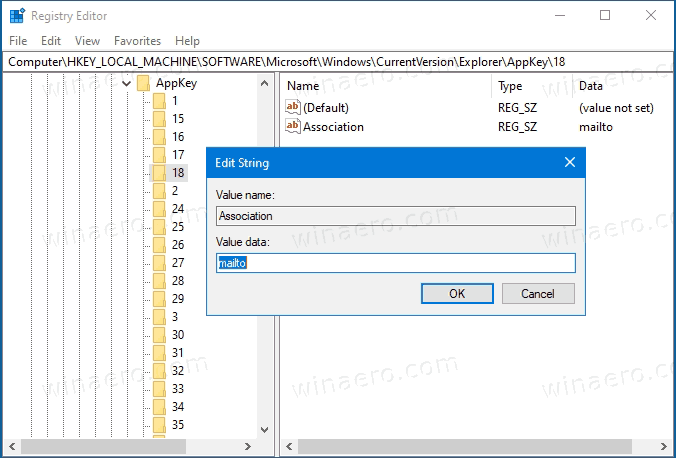
- El cambio surtirá efecto al instante.
Estás listo.
Para ahorrar tiempo, puede utilizar Tweaker de Winaero. Empezando en versión 0.18, permite redefinir teclas adicionales del teclado con la siguiente GUI:
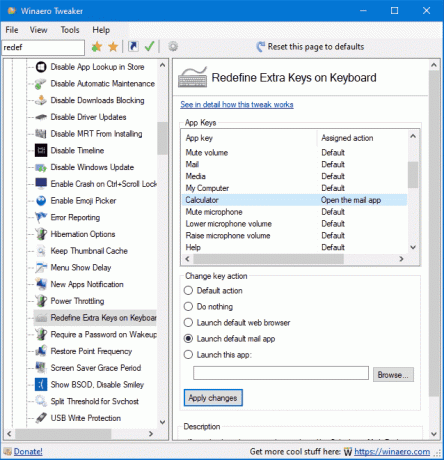
Al usarlo, puede evitar la edición del Registro por completo.
Eso es todo.

